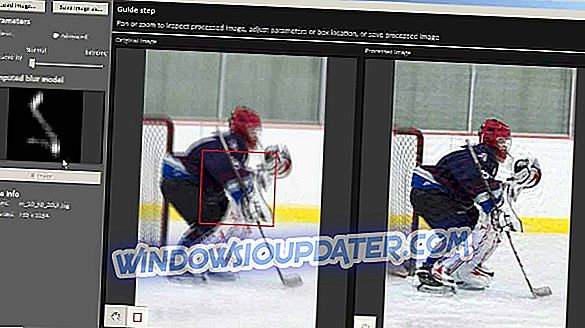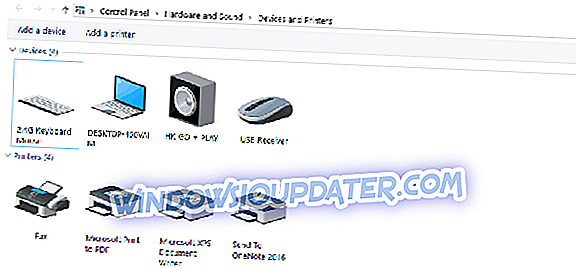O ExpressVPN é um dos melhores e mais populares serviços VPN atualmente disponíveis no mercado de software de privacidade.
Com milhares de servidores em todo o mundo, excelente suporte ao cliente, criptografia forte, velocidade rápida e capacidade de desbloquear sites de conteúdo como Netflix, Hulu, BBC iPlayer e Amazon Prime, entre outros recursos.
Tem uma interface fluida, permite Bittorrent e outros serviços P2P, apesar de ser caro.
Quando o ExpressVPN não é instalado no seu computador, é difícil aproveitar esses recursos surpreendentes e, devido à frustração, você pode pensar em instalar uma VPN diferente.
Ocasionalmente, quando você tenta instalar ou até mesmo ativar o seu software ExpressVPN, você pode receber erros, ou você pode até ficar preso na tela de ativação.
No entanto, há soluções bem conhecidas que farão com que o cliente trabalhe até o Windows 10, antes mesmo de pensar em abandoná-lo completamente.
CORRECÇÃO: ExpressVPN não instalará
Este artigo analisa como solucionar problemas quando o ExpressVPN não é instalado porque você não pode ativá-lo ou não é possível instalá-lo devido à desinstalação incompleta. Você está preso na tela de ativação ou recebe um erro .net ao instalar o aplicativo .
- Não é possível instalar o ExpressVPN devido à desinstalação incompleta
- Você está preso na tela de ativação
- Desinstale o aplicativo ExpressVPN
- Você recebe um erro .Net ao instalar o aplicativo ExpressVPN
1. Não é possível instalar o ExpressVPN devido a desinstalação incompleta
Quando isso acontecer, você receberá uma mensagem de erro no log do instalador que diz: “ Erro 1721: há um problema com este pacote do Windows Installer. Um programa necessário para essa instalação concluir não pôde ser executado. Entre em contato com sua equipe de suporte ou fornecedor de pacotes. Ação: Uninstall3x, local: C: Arquivos de programas (x86) ExpressVPNUninstall.exe, comando: / S ”_? = C: Arquivos de programas (x86) ExpressVPN” ”
Veja como resolvê-lo:
- Clique com o botão direito em Iniciar e selecione Executar
- Digite regedit e pressione Enter, em seguida, conceda as permissões pressionando sim ou digitando sua senha
- Em Editor do Registro, vá para Computador e clique duas vezes em HKEY_LOCAL_MACHINE
- Encontre o ExpressVPN diretamente abaixo do Software (você também pode acessar o Software> Classes> ExpressVPN )
- Clique com o botão direito do mouse em ExpressVPN e selecione Excluir . Após a exclusão, você não verá o ExpressVPN no Wow6432Node.
Se ainda estiver listado, faça o seguinte:
- Clique com o botão direito em Iniciar e selecione Executar

- Digite ncpa.cpl e pressione enter para abrir a janela Conexões de Rede
- Clique com o botão direito do mouse na miniporta WAN rotulada ExpressVPN e selecione Excluir
- LEIA TAMBÉM: Corrigir: erro de VPN no Windows 10
2. Se você está preso na tela de ativação
Se você ficar preso na tela "Ativando, aguarde por favor ...", faça o seguinte para resolver o problema e instale o ExpressVPN novamente:
- Na barra de tarefas, clique com o botão direito em ExpressVPN e selecione Quit ExpressVPN

- Inicie o ExpressVPN novamente
Se isso não funcionar ou se o problema persistir, desinstale e reinstale o ExpressVPN, conforme descrito na próxima solução.
Se ExpressVPN continuar com problemas, tente outra ferramenta. Recomendamos vivamente a instalação do Cyberghost (77% de vendas flash) . Ele protege seu PC contra ataques durante a navegação, mascara seu endereço IP e bloqueia todos os acessos indesejados.
3. Desinstale o aplicativo ExpressVPN
Você pode desinstalar o aplicativo e fazer login novamente na sua conta. Em seguida, selecione Configurar o ExpressVPN, localize a versão mais recente e conecte-se novamente.
Veja como fazer isso:
- Clique com o botão direito em Iniciar e selecione Programas e recursos.

- Encontre ExpressVPN na lista de programas e selecione Desinstalar
- No Assistente de Configuração, clique em Receber uma notificação após uma desinstalação bem-sucedida, portanto, clique em Fechar para sair do assistente.
- Se o ExpressVPN ainda estiver listado como disponível após desinstalá-lo, clique com o botão direito do mouse em Iniciar e selecione Executar.

- Digite ncpa. cpl e pressione Enter para abrir a janela Conexões de Rede
- Em Conexões de Rede, clique com o botão direito do mouse na Miniporta WAN rotulada ExpressVPN
- Selecione Excluir
- Clique em Iniciar e selecione Configurações
- Clique em Rede e Internet
- Selecione VPN . Se você vir o ExpressVPN como disponível, exclua -o
Depois de excluído, reinstale o aplicativo novamente e veja se isso ajuda.
- LEIA TAMBÉM: O que fazer quando o antivírus bloqueia VPN
4. Você recebe um erro .Net ao instalar o aplicativo ExpressVPN
Alguns usuários podem obter o erro: 'não foi possível carregar o arquivo' sorttbls.nlp 'ou uma de suas dependências. O sistema não pode encontrar o arquivo especificado.'
Isso é causado por um problema com sua estrutura .Net, pois o arquivo sorttbls.npl ou suas dependências está ausente ou está corrompido. .Net Framework deve estar habilitado em sua máquina, então faça o seguinte:
- Clique em Iniciar e selecione Painel de Controle
- Clique em Programas

- Clique em Ativar ou desativar recursos do Windows

- Encontre o .Net Framework 3.5 e expanda para visualizar os componentes associados

- Verifique cada caixa, incluindo o .NET Framework 3.5 e clique em OK
- Reinicie seu computador
- Assegure-se de desinstalar as versões existentes do ExpressVPN, em seguida, reinicialize para atualizar o cache do sistema
- Instale o ExpressVPN novamente
Se o ExpressVPN não for instalado depois de tentar essas etapas acima, você poderá entrar em contato com a equipe de suporte deles com seus problemas específicos.
Caso contrário, deixe-nos saber na seção de comentários se algum deles ajudou você.